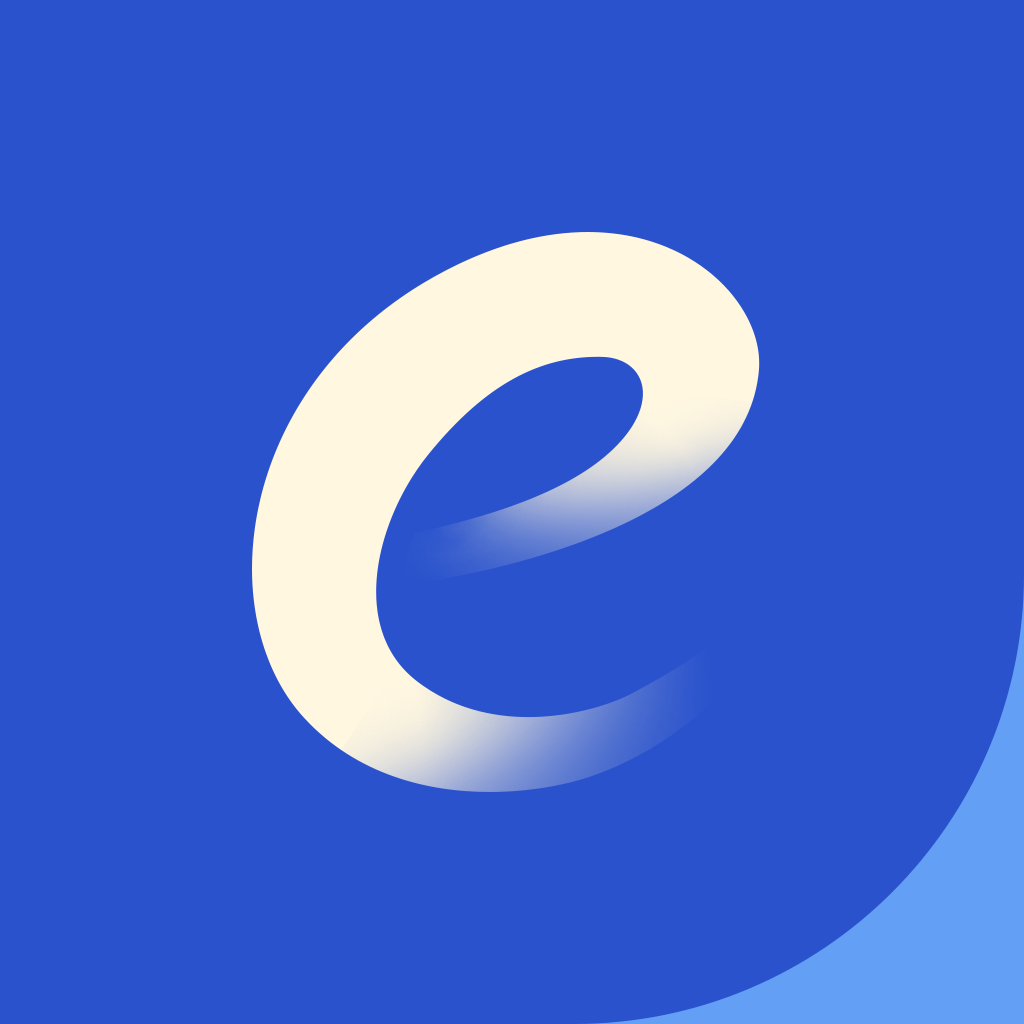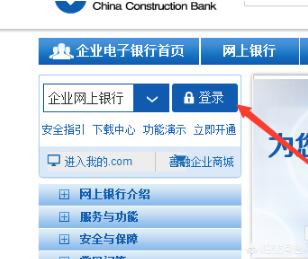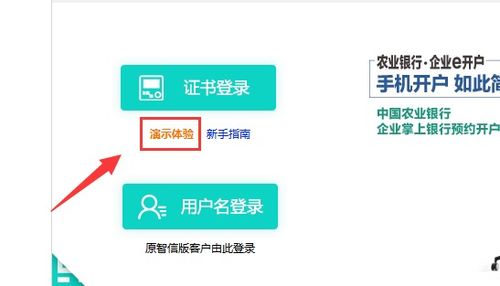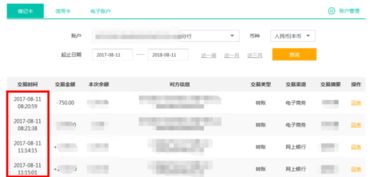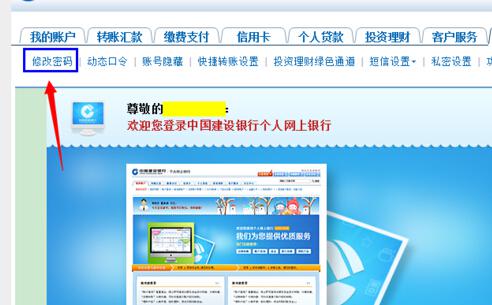轻松掌握:中国银行企业网银登录步骤
中国银行企业网银是现代企业日常财务管理的重要工具,能够极大地提高资金流转效率,减少人工成本。但对于初次接触的用户来说,登录流程可能会显得复杂。本文将从准备阶段、登录步骤及注意事项三个方面,详细讲解中国银行企业网银的登录方法,帮助您轻松掌握。

准备阶段
在正式登录中国银行企业网银之前,您需要做一些准备工作,确保整个过程顺利无阻。
1. 硬件准备:
U盾:企业网银通常需要用到两个U盾,一个用于操作员,一个用于管理员。请确保U盾已正确连接到电脑的USB接口上。
电脑与浏览器:使用Windows或苹果操作系统的电脑,并推荐使用最新的浏览器(如Chrome、Firefox或Edge)访问网银系统。
2. 软件准备:
安装安全控件:部分浏览器在初次登录网银时,需要安装中国银行提供的安全控件,以确保交易的安全性。这些控件通常会在登录页面提供下载链接。
管理工具:下载安装USBKey管理工具,用于管理U盾的密码和证书。
登录步骤
以下是详细的登录步骤,帮助您一步步完成登录操作。
1. 进入中国银行官网:
打开浏览器,输入“中国银行”并搜索,找到并进入中国银行的官方网站(网址:http://www.boc.cn)。
2. 找到企业网银登录入口:
在中国银行官网主页,找到并点击“企业客户网银登录”选项。这通常位于主页上方的导航栏中。
3. 选择登录方式:
企业网银登录通常有两种方式:用户名密码登录和CA(证书)登录。如果是初次登录或U盾未绑定,建议使用用户名密码登录。
若选择CA登录,需确认已安装网银安全控件,并插入U盾。
4. 插入U盾并确认:
在选择CA登录方式后,系统会弹出一个对话框,提示您确认是否已插入U盾。请检查U盾是否正确连接,并点击“确认”继续。
5. 确认证书:
系统会显示一个对话框,要求确认证书。当显示的证书信息与您的U盾匹配时,点击“确认”。若证书信息不正确,点击“取消”并重新检查U盾。
6. 输入U盾密码:
在确认证书后,系统会要求您输入U盾的密码。请正确输入密码并点击“确定”。
7. 输入用户名和密码:
在登录页面,输入企业网银的用户名和密码。如果已绑定手机号码,系统可能会要求输入手机短信验证码进行二次验证。
8. 登录网银系统:
输入完所有信息后,点击“登录”按钮。如果信息正确,您将进入企业网银的主界面。
注意事项
为了确保登录和交易的安全性,以下是一些需要特别注意的事项:
1. 网络环境:
请确保在安全的网络环境下登录网银系统,避免使用公共Wi-Fi,防止信息泄露。
2. 密码安全:
用户名和密码应妥善保管,不要泄露给他人。建议定期更换密码,并确保密码足够复杂,包含字母、数字和特殊字符。
3. U盾管理:
U盾是网银交易的重要工具,请妥善保管,避免遗失或损坏。如有遗失,请立即联系中国银行进行挂失。
4. 退出账号:
完成网银操作后,务必记得退出账号,特别是使用他人电脑时,以防止信息被他人窃取。
5. 定期更新:
定期更新浏览器的安全设置和网银系统的安全控件,确保系统的最新安全状态。
6. 交易核对:
在进行转账汇款等交易时,请仔细核对收款账户信息,包括户名、银行和账号,确保无误后再提交。
7. 使用复核盾:
企业网银通常使用两个U盾,一个用于操作员制单,一个用于管理员复核。在交易完成后,请使用管理员U盾进行复核,确保交易的安全性。
实际案例演示
假设您需要在企业网银中进行一笔转账操作,以下是详细步骤:
1. 登录网银系统:
按照上述步骤登录中国银行企业网银系统。
2. 选择转账汇款:
在网银主界面,找到并点击“转账汇款”选项。
3. 填写收款信息:
根据提示填写收款账户信息,包括户名、银行和账号,以及转账金额和用途。
4. 核对并提交:
仔细核对填写的信息,确保无误后点击“提交”按钮。
5. 使用复核盾复核:
拔出操作员的U盾,插入管理员的U盾,重新登录网银系统。
在网银主界面,找到并点击“转账汇款”中的“授权”选项。
核对待授权的交易信息,确认无误后在申请授权的账号前打钩,并点击“授权通过”。
6. 完成交易:
输入U盾密码并点击U盾上的“OK”键,完成交易。
通过以上步骤,您已经成功在中国银行企业网银中完成了一笔转账操作。整个过程虽然看似复杂,但只要按照步骤进行,就能轻松掌握。
中国银行企业网银不仅提高了财务管理的效率,还确保了交易的安全性。希望本文能帮助您更好地理解并掌握网银的登录方法,使您的企业财务管理更加便捷和安全。
- 上一篇: 85版鬼泣高效刷图技能加点指南
- 下一篇: 摩托罗拉安卓手机如何用RSD Lite刷底包教程?
-
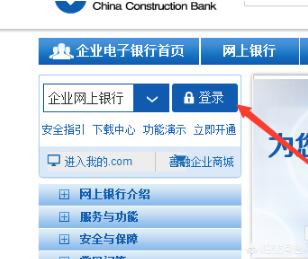 轻松解决!建设银行简版企业网上银行登录难题全攻略资讯攻略11-14
轻松解决!建设银行简版企业网上银行登录难题全攻略资讯攻略11-14 -
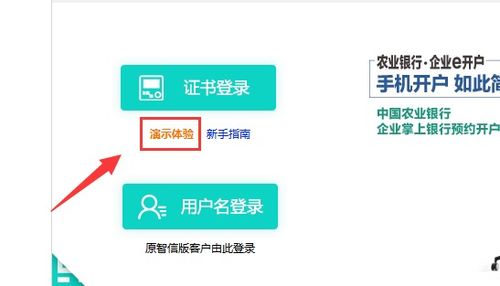 农业银行企业网银便捷登录指南资讯攻略11-06
农业银行企业网银便捷登录指南资讯攻略11-06 -
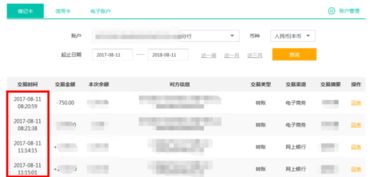 如何登录农业银行企业网银账户?资讯攻略10-24
如何登录农业银行企业网银账户?资讯攻略10-24 -
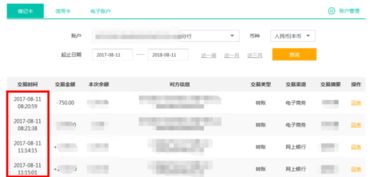 如何登录农业银行企业网上银行资讯攻略11-22
如何登录农业银行企业网上银行资讯攻略11-22 -
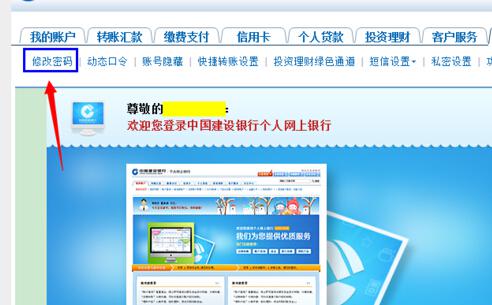 揭秘:如何轻松找到建设银行个人网银登录界面资讯攻略12-09
揭秘:如何轻松找到建设银行个人网银登录界面资讯攻略12-09 -
 中国工商银行账号登录方法是什么?资讯攻略11-14
中国工商银行账号登录方法是什么?资讯攻略11-14